На ней расположены кнопки команд, с помощью которых можно создавать цилиндрические и конические спирали, трёхмерные ломаные линии и плавные кривые (сплайны).
Для построения спирали надо нажать кнопку Спираль цилиндрическая  на странице Пространственные кривые (рисунок 6.24) и проставить в диалоговом окне заданные параметры пространственной спиральной кривой (рисунок 6.25).
на странице Пространственные кривые (рисунок 6.24) и проставить в диалоговом окне заданные параметры пространственной спиральной кривой (рисунок 6.25).



Рисунок 6.24 Рисунок 6.25
Система построит пространственную кривую (рисунок 6.26).
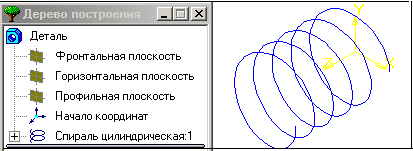
Рисунок 6.26
Далее необходимо в горизонтальной плоскости построить эскиз, перемещая который по спиральной кривой система построит модель пружины.
Для этого надо активизировать (щёлкнуть левой кнопкой мыши) горизонтальную плоскость и развернуть её Нормально к… (рисунок 6.27) и построить эскиз-окружность с заданным радиусом (рисунок 6.28).
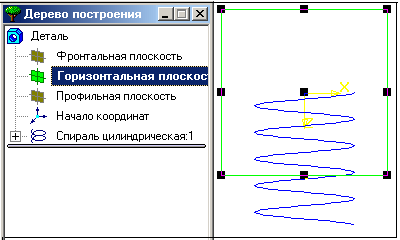
Рисунок 6.27

Рисунок 6.28
Для создания модели (рисунок 6.29) надо нажать кнопку Кинематическая операция  , указать (щёлкнуть левой кнопкой мыши) в окне траекторию и нажать клавишу Создать в диалоговом окне.
, указать (щёлкнуть левой кнопкой мыши) в окне траекторию и нажать клавишу Создать в диалоговом окне.

Рисунок 6.29
Заключительный этап работы – обрезать концы пружины (рисунок 6.30).
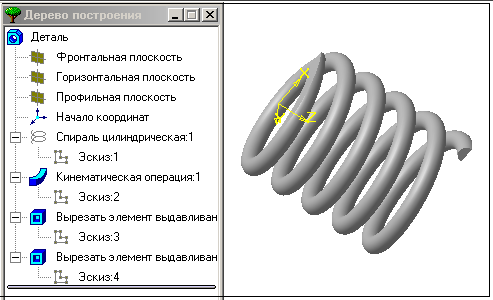
Рисунок 6.30
Задания по данному разделу выдаются по указанию преподавателя.
Дата добавления: 2016-03-05; просмотров: 992;
